怎样用easybcd引导安装ubunto到d盘
1 首先 计算机-管理-磁盘管理里腾出一部分空间(删除卷的方式腾出空间,格式化不能用)。2下载Ubuntu镜像,解压,可以看到有个casper文件夹,文件夹内有两个文件,initrd.lz和vmlinuz.efi将这两个文件和下载的.iso文件一同复制到c盘根目录。3打开easybcd,依次点击添加新条目-NeoGrub-安装-配置,在打开的文本编辑器中输入:title Install Ubunturoot (hd0,1)kernel (hd0,1)/vmlinuz.efi boot=casper iso-scan/filename=/ubuntu-16.04-desktop-amd64.iso locale=zh_CN.UTF-8initrd (hd0,1)/initrd.lztitle rebootreboottitle halthalt其中三个(hd0,1)指向的是刚才复制的镜像目录,hd0表示磁盘号,后面的1表示C盘所在位置,例如上图我的C盘在第二个,那么序号就是1.D盘序号就是2,E盘就是3.ubuntu-16.04-desktop-amd64.iso为镜像名称。保存并重启电脑。4重启后看到windows启动管理器下有两个选项 windows7和NeoGrub引导加载器,进入NeoGrub,然后选择Install Ubuntu。5进入Ubuntu界面,快捷键ctrl+alt+t打开终端,命令sudo umount -l /isodevice卸载镜像,然后双击桌面 安装Ubuntu。。。6然后选择语言,注意 安装类型界面必须选择“其他选项”,选择第一步腾出的空闲空间(freespace)进行分区,分区非常重要 具体如下。总共需要四次分区,以空闲空间100G为例:第一次分区:选中空闲空间,点“+”,进行如下设置:挂载点:“/”大小:40*1024M(此部分相当于windows的c盘,非常重要)新分区的类型:主分区新分区的位置:空间起始位置用于:EXT4日志文件系统第二次分区:选中空闲空间,继续点“+”,如下设置,大小:4*1024M(用于交换空间)新分区的类型:逻辑分区新分区的位置:空间起始位置用于:交换空间第三次分区:选中空闲空间,继续点“+”,如下设置,挂载点:/boot大小:800MB新分区的类型:逻辑分区新分区的位置:空间起始位置用于:EXT4日志文件系统第四次分区:选中空间空间,继续点“+”,如下设置,挂载点:/home大小:剩余所有空间新分区的类型:逻辑分区新分区的位置:空间起始位置用于:EXT4日志文件系统7 继续一系列的语言、用户、密码设置即可。
1.准备:工具/原料 2.到ubuntu官网下载一个iso文件3.从iso解压出initrd.lz和vmlinuz.efi文件4. 将iso、vmlinuz.efi和initrd.lz复制到C盘根目录下5.下载EasyBCD,打开easyBCD,添加新条目,选择 “NeoGrub”, 然后点击 “安装”6.点击”配置,将menu.lst文件的内容替换成一下文本7. 单独分配出一个独立的分区给ubuntu8.重启电脑9.Install ubuntu成功后进入到ubuntu桌面,通过快捷键ctrl+alt+T打开终端输入:sudo umount -l /isodevice10.设置分区11. 分区完成后开始安装,然后一些简单的设置,最后就是自动安装,安装完成重新启动就OK 安装完后,重启,然后回到win7系统打开easyBCD软件把“NeoGrub”引导项删除,否则每次进入win7都得选一次。
可以选择直接导入
1.准备:工具/原料 2.到ubuntu官网下载一个iso文件3.从iso解压出initrd.lz和vmlinuz.efi文件4. 将iso、vmlinuz.efi和initrd.lz复制到C盘根目录下5.下载EasyBCD,打开easyBCD,添加新条目,选择 “NeoGrub”, 然后点击 “安装”6.点击”配置,将menu.lst文件的内容替换成一下文本7. 单独分配出一个独立的分区给ubuntu8.重启电脑9.Install ubuntu成功后进入到ubuntu桌面,通过快捷键ctrl+alt+T打开终端输入:sudo umount -l /isodevice10.设置分区11. 分区完成后开始安装,然后一些简单的设置,最后就是自动安装,安装完成重新启动就OK 安装完后,重启,然后回到win7系统打开easyBCD软件把“NeoGrub”引导项删除,否则每次进入win7都得选一次。
可以选择直接导入

Windows7下用Easybcd安装ubuntu10.10!!!,网上的只有安装10.04的方法
一 准备工作(在win7下操作完成)1 从官网 www.ubuntu.com上下载镜像文件,大小接近700M。百度一下easybcd并下载安装之。特别声明:easybcd是一款很优秀的系 统引导软件,功能强大,最关键的是傻瓜式一站式简易操作,极其适合新手使用!!!网上很多说用grubdos,经我实验,操作极其麻烦而且极易引导失败, 强烈不推荐!!!2 腾出一个盘,点击右键格式化后删除之。网上很多说使用磁盘压缩功能以整理出空白分区,个人觉得那空间有限,而且还没删除来得痛快。这个盘10G以上比较稳妥。3 安装好easybcd2.0后,启动软件: 按照上图的序号(随手画的,字比较难看)点击,点到3后出面下面的界面: 点击上图红框中的按钮,会打开一个用记事本打开一个文件,将如下代码粘贴到文件尾部:title Install Ubuntu 10.04root (hd0,0)kernel (hd0,0)/vmlinuz boot=casper iso-scan/filename=/ubuntu-10.04-desktop-i386.iso ro quiet splash locale=zh_CN.UTF-8initrd (hd0,0)/initrd.lz如下图: 到此,easybcd部分就操作完了。下面将下载的ubuntu iso文件放到某个盘的根目录下,并重命名为‘ubuntu-10.10- desktop-i386.iso’(记住一定要改为这个名字,也就是要保证和你下载的Ubutu镜像文件名一致!!!),然后用虚拟光驱或解压缩软件将 iso打开,将casper文件夹目录下的vmlinuz和 initrd.lz复制或解压到C盘根目录下。二 安装过程重新启动选择NeoGrub Bootloader启动项,就会进入ubuntu桌面,先不要急着点击点桌面上的安装系统图标。先点击桌面左上角应用程序—附件—终端,输入sudo umount -l /isodevice后回车。这主要是为了防止安装过程中出现“无法卸载挂载点”的错误。到次可以点击桌面上的安装Ubuntu一步步按照提示选择安装 了。到了分区这一步建议选择与原系统共存。也可以选择自定义,请参照文后的linux分区知识。 三 安装之后1 修改系统启动引导项。安装完成重启后你会发现默认启动系统为Ubuntu。进入Ubuntu后点击桌面左上角应用程序—附件—终端,输入sudo mv /etc/grub.d/30_os-prober /etc/grub.d/06_os-prober,会提示你输入密码,这个密码就是你安装系统时设置的密码,注意此时输入后不会出现*加密的标志,而是直接不显示,输完后回车,接着输入 sudo update-grub,回车即可。 2点击桌面右上角重启,win7启动项已经在最上面且为默认了。进入win7后运行easybcd,移除nerogrub引导项。附录:如何分区最科学:一般常见的分区方式有:/ 文件系统和 SWAP分区;/文件系统、/home文件系统和一个SWAP分区再详细点,再多个/boot系统、 /var文件系统等Linux目录树、不属于Linux目录树的/back(名字自己定,/file也可以,这是自己用来存放备份数据的地方)只分一个 /和 swap 也有它的好处,可以最大限度的利用硬盘空间(用户用时只要 / 没用完,就可以不去理会硬盘空间的问题),但这样重装系统时要先备份/home,不然重装就麻烦。如果你给 OS 的硬盘空间比较小,比如只有8G、10G的,采取这种方式比较好,虽然默认系统装完后,/ 文件系统只有3个G左右,但随着你安装软件的增多,/ 文件系统也会越来越大的。但只划分一个/分区也比较危险,这就意味着,所有的数据都将存放在唯一一个 / 文件系统中,这对于实际的生产系统来说是不安全的(就如同我们在使用Windows 时也不会只划分一个 C 盘)。如果分配给 OS 的空间大一些,则可以将 /home 独立挂载,也可以再根据自己需要把其它如 /boot、/var 等独立挂载,这样有一定好处:(将/boot单独分区)1 可以有几个不同的操作系统共享同一套内核 方便管理2 boot目录的IO访问比较少,单独放在一个分区,可以防止其它目录的读写导致boot的inode损坏3 老主板有1024柱面问题 单独在前1024柱面分一个boot分区 可以避免这个问题4 如果做RAID或者LVM,引导管理程序可能不支持,导致找不到内核,因此单独的boot分区就很有意义了5 方便使用dd这样的工具进行备份6 可以用只读方式挂载boot分区 增加安全性ps: 如果喜欢折腾系统 常常重装 那么单独分出来确实没什么用处如果将/boot单独分区,则/boot为主分区,而/分区不必是主分区。安全的分区方案原则:系统数据和普通用户数据分离放置于不同的分区 (即使用单独的 home 分区);不经常变化的系统数据和经常变化的系统数据分离放置于不同的分区(即使用单独的 usr 分区和 var 分区)。一般地,在一个实际系统中至少要创建单独的 /home 分区。
大哥 希望你知道 easyBCD只是一个启动菜单编辑器而已!! 要是正确的安装了系统 只是启动菜单出了问题 那就用BCDautofix修护、、、、、、
大哥 希望你知道 easyBCD只是一个启动菜单编辑器而已!! 要是正确的安装了系统 只是启动菜单出了问题 那就用BCDautofix修护、、、、、、

怎么用EasyBCD 2.1把Win7添加到系统启动项中
是Easybcd吧? 下载,应该能进XP系统,直接在XP中运行就好了,里面的设置项很简单
我今天刚装了一下win7系统,装在c盘;原来的系统xp,装在g盘。装完之后,二、easybcd v2.0使用教程及注意事项1、easybcd的安装说明 该软件可以在
我今天刚装了一下win7系统,装在c盘;原来的系统xp,装在g盘。装完之后,二、easybcd v2.0使用教程及注意事项1、easybcd的安装说明 该软件可以在
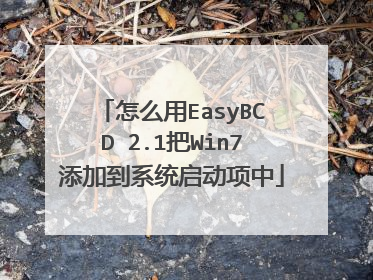
为什么Windows7启动一次,BCD的内容就会改变?
先把网上找的贴一下: Windows 7操作系统启动过程详解,一般顺序为:BIOS-->MBR--> Bootmgr -->BCD-->Winload.exe-->内核加载。 1) 开机后,BIOS进行开机自检(POST),然后选择从硬盘进行启动,加载硬盘的MBR并把控制权交给MBR(MBR是硬盘的第一个扇区,它不在任何一个分区内); 2) MBR会搜索64B大小的分区表,找到4个主分区(可能没有4个)的活动分区并确认其他主分区都不是活动的,然后加载活动分区的第一个扇区(Bootmgr)到内存; 3)Bootmgr寻找并读取BCD,如果有多个启动选项,会将这些启动选项反映在屏幕上,由用户选择从哪个启动项启动。 4) 选择从Windows 7启动后,会加载C:windowssystem32winload.exe,并开始内核的加载过程,内核加载过程比较长,比较复杂,这里就不一一讲了。 在这个过程中,bootmgr和BCD存放在Windows 7的保留分区里,而从Winload.exe开始,就开始进入到C盘执行内核的加载过程了。··················································································但结合我平时的使用,发现bootmgr一般不会有任何改变。仍然是安装时的那个文件,也可以直接从光盘提取。bcd的确是每次启动都会有变化,但里边的信息似乎没有改变,这点也让我蛮费解的。我曾经将前一天的bcd文件覆盖掉第二天的bcd文件,最终导致无法进入系统,而这段时间里我并没有修改过bcd文件!可能里边有时序信息吧。但另一个方面,用win7光盘可以修复bcd文件,其实就是将他恢复到最初的状态。这说明bcd文件本身在一定程度上是通用的。也就是说,平时系统只是修改里边的边缘信息,主要信息(用各种bcd编辑文件读出的信息)没有改变! 因此出现1月2日和1月1日的bcd文件不能互相替换,但他们却都能被系统原始bcd文件代替的情况。
不管什么操作系统,引导启动过程是不会自动修复硬盘分区表的。 你的理解有一个很大的误区。在整个引导启动的过程,是在无操作系统环境中完成的!!引导的过程也不是你想的那样。启动引导是由主板BIOS来执行的,不是bootmgr.整个过程的完成就像是你安装软件时的"下一步、下一步、下一步"那样来完成的。举个例子,比如你电脑有一块硬盘一个光驱, 一个U盘 开机之后首先是检测你主板BIOS设置的首选引导设备,再读取硬盘MBR而MBR(mbr是个记录),它永远在硬盘的第一个扇区中,占512字节。然后由MBR知道了启动管理程序bootmgr的位置(通常是第一个活动主分区根目录下)。找到bootmgr,(bootmgr是一个程序,用于启动NT6.x ,XP是的启动管理程序是NTLDR)由bootmgr根据BCD配置去指定位置加载Win7 总结起来就是1个设置,1个记录,1个程序BIOS中设置决定要引导哪种设备(硬盘,光区或USB)mbr,记录了磁盘中的启动管理程序,以及各自的位置(xp的ntldr,win7的bootmgr,linux的syslinux)启动管理程序启动与之对应的操作系统。 你描述的 "将这个信息换成xp的,即使其他一切……"这个当然无法启动了,因为Win7靠bootmgr程序,WinXP靠ntldr程序,你将Mbr中的记录改成了XP,那就需要加载ntldr程序来完成启动,但你没有当然失败的。 这个东西并不难懂,理解它的工作原理就很容易懂了。其实就是一个根据记号寻路的过程,在www.baidu.com首页下第三个图标"知道"上执行点击操作,于是你成功打开了百度知道。操作系统是同样道理。完成开机自检后bios问bios设置去哪找记录bios设置说找硬盘,记录类型mbr,于是就找到硬盘第一个扇区问mbr,"门卫大爷是哪个"mbr说第一个主分区根目录下叫bootmgr那货就是。bootmgr再一读取配置这就找到了操作系统.位置 Windows, 门钥匙 Windowssystem32winload.exe
WIN7的BOOTMGR和VISTA SP0的BOOTMGR经过仔细比对,找到破解WIN7的BOOTMGR的方法,使得BCD可以改名,通过不同的BCD文件来实现直接启动不同的系统,适用性、兼容性比VISTA SP0的BOOTMGR更好.... 通过不同的BCD文件来实现直接启动不同的系统:(比如:把多个WIN7PE合盘在一起启动)BOOTMGR改好后可以改名,BCD菜单里的PE路径可以自己更改... 举例: BOOTMGR+BCD W7PEMGR+7PE WIN7MGR+BCE....等等... BOOTMGR这个文件,它是启动管理器,类似于XP的NTLDR,所不同的是这个文件既有CHECKSUM校验,又有数字签名验证,要修改它,必须解决这两个问题。 WIN7的BOOTMGR修改方法:(没深入研究,暂时只能改BCD后两位CD) 1、用文本编辑器WinHex或者Uedit32打开BOOTMGR,在0000105E处将7403更改为EB1A 这样就去除了checksum校验。 2、在00054694处找到C.D,因为B看不到,我们可以将BCD后两位CD换成我们要的名字,例如:CD改为CE,就成为了BCE。微软把这些路径藏得太深了..... 3、把bcdedit.exe 、BOOTMGR 、改了名的BCD文件 放到D盘根目录(也可以是别的路径,命令行访问得到就行),(我是在XP系统下做的)运行CMD,转到那三个文件所放的目录,输入:bcdedit /store BCD文件 /set {bootmgr} nointegritychecks yes 数字签名验证问题搞定。
首先是启动BIOS程序,BIOS自检完成后,找到硬盘上的主引导记录MBR,MBR读取DPT(分区表),从中找出活动的主分区,然后读取活动主分区的引导记录PBR,PBR再搜寻分区内的启动管理器文件BOOTMGR,BOOTMGR读取bootbcd文件,bcd会去启动盘寻找WINDOWSsystem32winload.exe,然后通过winload.exe加载windows7内核,从而启动整个windows7系统。 可以把这个过程概括为:BIOS-MBR-DPT-pbr- Bootmgr-bcd-Winload.exe-内核加载-整个windows7系统
不管什么操作系统,引导启动过程是不会自动修复硬盘分区表的。 你的理解有一个很大的误区。在整个引导启动的过程,是在无操作系统环境中完成的!!引导的过程也不是你想的那样。启动引导是由主板BIOS来执行的,不是bootmgr.整个过程的完成就像是你安装软件时的"下一步、下一步、下一步"那样来完成的。举个例子,比如你电脑有一块硬盘一个光驱, 一个U盘 开机之后首先是检测你主板BIOS设置的首选引导设备,再读取硬盘MBR而MBR(mbr是个记录),它永远在硬盘的第一个扇区中,占512字节。然后由MBR知道了启动管理程序bootmgr的位置(通常是第一个活动主分区根目录下)。找到bootmgr,(bootmgr是一个程序,用于启动NT6.x ,XP是的启动管理程序是NTLDR)由bootmgr根据BCD配置去指定位置加载Win7 总结起来就是1个设置,1个记录,1个程序BIOS中设置决定要引导哪种设备(硬盘,光区或USB)mbr,记录了磁盘中的启动管理程序,以及各自的位置(xp的ntldr,win7的bootmgr,linux的syslinux)启动管理程序启动与之对应的操作系统。 你描述的 "将这个信息换成xp的,即使其他一切……"这个当然无法启动了,因为Win7靠bootmgr程序,WinXP靠ntldr程序,你将Mbr中的记录改成了XP,那就需要加载ntldr程序来完成启动,但你没有当然失败的。 这个东西并不难懂,理解它的工作原理就很容易懂了。其实就是一个根据记号寻路的过程,在www.baidu.com首页下第三个图标"知道"上执行点击操作,于是你成功打开了百度知道。操作系统是同样道理。完成开机自检后bios问bios设置去哪找记录bios设置说找硬盘,记录类型mbr,于是就找到硬盘第一个扇区问mbr,"门卫大爷是哪个"mbr说第一个主分区根目录下叫bootmgr那货就是。bootmgr再一读取配置这就找到了操作系统.位置 Windows, 门钥匙 Windowssystem32winload.exe
WIN7的BOOTMGR和VISTA SP0的BOOTMGR经过仔细比对,找到破解WIN7的BOOTMGR的方法,使得BCD可以改名,通过不同的BCD文件来实现直接启动不同的系统,适用性、兼容性比VISTA SP0的BOOTMGR更好.... 通过不同的BCD文件来实现直接启动不同的系统:(比如:把多个WIN7PE合盘在一起启动)BOOTMGR改好后可以改名,BCD菜单里的PE路径可以自己更改... 举例: BOOTMGR+BCD W7PEMGR+7PE WIN7MGR+BCE....等等... BOOTMGR这个文件,它是启动管理器,类似于XP的NTLDR,所不同的是这个文件既有CHECKSUM校验,又有数字签名验证,要修改它,必须解决这两个问题。 WIN7的BOOTMGR修改方法:(没深入研究,暂时只能改BCD后两位CD) 1、用文本编辑器WinHex或者Uedit32打开BOOTMGR,在0000105E处将7403更改为EB1A 这样就去除了checksum校验。 2、在00054694处找到C.D,因为B看不到,我们可以将BCD后两位CD换成我们要的名字,例如:CD改为CE,就成为了BCE。微软把这些路径藏得太深了..... 3、把bcdedit.exe 、BOOTMGR 、改了名的BCD文件 放到D盘根目录(也可以是别的路径,命令行访问得到就行),(我是在XP系统下做的)运行CMD,转到那三个文件所放的目录,输入:bcdedit /store BCD文件 /set {bootmgr} nointegritychecks yes 数字签名验证问题搞定。
首先是启动BIOS程序,BIOS自检完成后,找到硬盘上的主引导记录MBR,MBR读取DPT(分区表),从中找出活动的主分区,然后读取活动主分区的引导记录PBR,PBR再搜寻分区内的启动管理器文件BOOTMGR,BOOTMGR读取bootbcd文件,bcd会去启动盘寻找WINDOWSsystem32winload.exe,然后通过winload.exe加载windows7内核,从而启动整个windows7系统。 可以把这个过程概括为:BIOS-MBR-DPT-pbr- Bootmgr-bcd-Winload.exe-内核加载-整个windows7系统
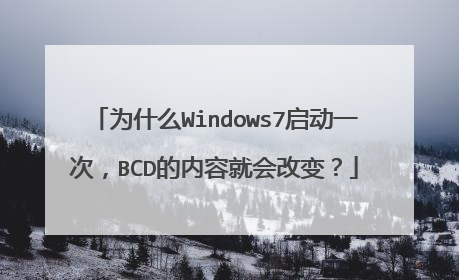
如何编辑BCD文件给WIN7光盘添加PE启动引导菜单
通过编辑BCD文件给WIN7光盘添加PE启动引导菜单这篇教程转载自于某技术博客,原文标题:如何编辑BCD文件给WIN7光盘添加PE启动引导菜单,希望本文对于制作启动盘的朋友有所帮助。 一、WIN7光盘引导文件与目录根目录bootmgr引导BOOT目录中的BCD文件,启动选项菜单,进入WIN7安装或进入PE。当然启动所需的不仅只是这些,BOOT目录的其他文件也是需要的(见本文最后部分)。典型的光盘见WIN7 33IN1系列。如果是UEFI的主板,是bootmgr.efi引导EFI中microsoft目录中的BCD文件。同样,EFI目录中的其他文件是不可缺的(部分字体文件可删除)。说明,WIN7的32位光盘中没有EFI目录及文件,如果想用,可以借助一下WIN8光盘。所以,给WIN7光盘添加PE启动核心是编辑BCD文件。二、使用BCDEDIT.EXE编辑BCD文件BCDEDIT.EXE文件是WIN7系统自带的。XP下没有,WIN7 PE有没有要看PE制作者是否保留它。下面开始实例操作。例子是给WIN7光盘添加双PE,32位PE3.0和64位PE3.0。将WIN7光盘的BOOT目录提取到F盘(F盘为例)1、在F盘建一个CMD为后缀的批处理文件。名称:A.cmd,内容如下,并执行。set path=f:bootbcdbcdedit /store %path%bcdedit /store %path% /timeout 20bcdedit /store %path% /set {globalsettings} locale zh-cnbcdedit /store %path% /set {bootloadersettings} locale zh-cnbcdedit /store %path% /set {bootmgr} locale zh-cnbcdedit /store %path% /set {default} locale zh-cnbcdedit /store %path% /set {memdiag} locale zh-cnbcdedit /store %path% /set {default} description "安装 Windows 7"bcdedit /store %path% /copy {default} /d "启动 WinPE 3.0 (64位)"bcdedit /store %path% /copy {default} /d "启动 WinPE 3.0 (32位)"PAUSE2、新建一个PEenum_all.cmd文件,内容如下:bcdedit /store F:bootbcd /enum all >bcd.txtpause3、查看F盘是否有一个BCD.TXT文件。这个文件的部分内容如下(蓝色与绿色字细看一下):Windows 启动管理器-------------------标识符 {bootmgr}description Windows Boot Managerlocale zh-cninherit {globalsettings}default {default}displayorder {default}{18422457-4f48-11e2-a83a-003018a02f3b}{1852d4cd-4f48-11e2-a83a-003018a02f3b}toolsdisplayorder {memdiag}timeout 20Windows 启动加载器-------------------标识符 {18422457-4f48-11e2-a83a-003018a02f3b}注:这一串数据随机产生的,你的不会跟例子一样的。device ramdisk=[boot]sourcesboot.wim,{7619dcc8-fafe-11d9-b411-000476eba25f}path windowssystem32bootwinload.exedescription 启动 WinPE 3.0 (64位)locale zh-cninherit {bootloadersettings}osdevice ramdisk=[boot]sourcesboot.wim,{7619dcc8-fafe-11d9-b411-000476eba25f}systemroot windowsdetecthal Yeswinpe Yesems YesWindows 启动加载器-------------------标识符 {1852d4cd-4f48-11e2-a83a-003018a02f3b}device ramdisk=[boot]sourcesboot.wim,{7619dcc8-fafe-11d9-b411-000476eba25f}path windowssystem32bootwinload.exedescription 启动 WinPE 3.0 (32位)locale zh-cninherit {bootloadersettings}osdevice ramdisk=[boot]sourcesboot.wim,{7619dcc8-fafe-11d9-b411-000476eba25f}systemroot windowsdetecthal Yeswinpe Yesems YesWindows 启动加载器-------------------标识符 {default}device ramdisk=[boot]sourcesboot.wim,{7619dcc8-fafe-11d9-b411-000476eba25f}path windowssystem32bootwinload.exedescription 安装 Windows 7locale zh-cninherit {bootloadersettings}osdevice ramdisk=[boot]sourcesboot.wim,{7619dcc8-fafe-11d9-b411-000476eba25f}systemroot windowsdetecthal Yeswinpe Yesems Yes注意一下,启动 WinPE 3.0 (64位)和启动 WinPE 3.0 (32位)各自所在的段落的标识符是不一样的。下面会用到它。你编辑时,这些标识符不一定跟例子中的一样,不要照复制我这里例子中的标识符。4、再建一个B.CMD文件,内容如下,并执行。注意,颜色蓝色表示64位的,绿色表示32位的,好让大家更容易理解。set bcd_path=f:bootbcdset dev={7619dcc8-fafe-11d9-b411-000476eba25f}REM 下面2行是X64的,bootpe_x64.wim表示将引导boot目录下的pe_x64.wim文件。REM{18422457-4f48-11e2-a83a-003018a02f3b} 就是标识符,要跟上述查看BCD文件时要一致。bcdedit /store %bcd_path% /set {18422457-4f48-11e2-a83a-003018a02f3b} device ramdisk=[boot]bootpe_x64.wim,%dev%bcdedit /store %bcd_path% /set {18422457-4f48-11e2-a83a-003018a02f3b} osdevice ramdisk=[boot]bootpe_x64.wim,%dev%REM 下面2行是X86的,bootpe_x86.wim表示将引导boot目录下的pe_x86.wim文件。bcdedit /store %bcd_path% /set {1852d4cd-4f48-11e2-a83a-003018a02f3b} device ramdisk=[boot]bootpe_x86.wim,%dev%bcdedit /store %bcd_path% /set {1852d4cd-4f48-11e2-a83a-003018a02f3b} osdevice ramdisk=[boot]bootpe_x86.wim,%dev%pause三、准备启动语言文件MUI假定你安装的是WIN7系统(简体中文),制作的光盘带PE菜单也要简体中文的,到C:WindowsBootPCATzh-CN目录下复制bootmgr.exe.mui和memtest.exe.mui这两个文件到F:bootzh-cn目录下。如果你不介意使用英文菜单,本步骤可略过。四、命名PE的WIM文件根据上述BCD编辑的指令,64位PE的WIM文件必须命名为pe_x64.wim,32位PE的WIM文件必须命名为pe_x86.wim,这两个文件放在F:boot目录下。五、制作ISO 用ULTRAISO打开WIN7安装盘的ISO文件,将F:BOOT目录替换进ISO文件的根目录。

